Spotify senza pubblicità come app stand-alone: possibile grazie alle PWA!
- a cura di: maurotramonti
- Commenti:
- Letture:
- Aggiornato: 17/02/2023, 13:36
- Pubblicato: 20/02/2023, 00:00
Molto probabilmente, se utilizzate le versioni più recenti di Microsoft Edge, vi sarà capitato di veder comparire l'avviso che vi informa della possibilità di installare un sito web come un'app stand-alone (ossia, come un qualsiasi programma).
Ma come funzionano queste web app (altresì dette "Progressive Web App") e come possiamo sfruttarle attivamente? Lo approfondiamo in quest'articolo.
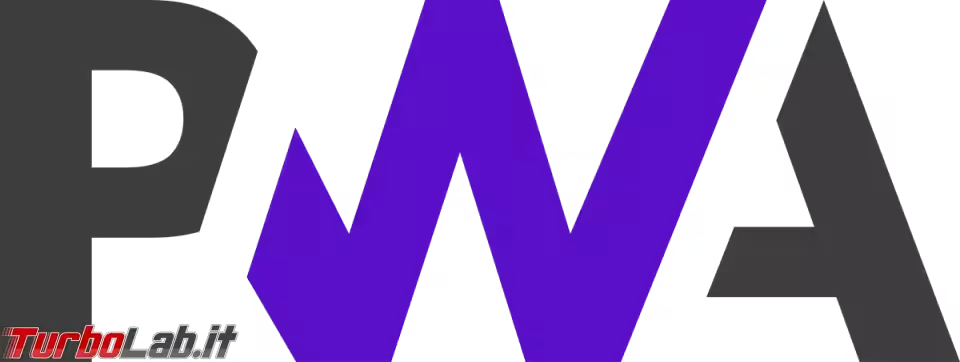
Le PWA non sono altro che applicazioni che sono scritte come un normale sito web, ma che possono anche essere installate come app native sul vostro dispositivo.
Ad esempio, le app che vengono presentate come "native" nel Microsoft Store, come ad esempio Twitter e Instagram, non sono altro che il sito web dei due social network che viene incorporato in una singola finestra che si comporta come una normalissima applicazione: può essere aggiunta al desktop, al Menù Start, installata/disinstallata, eccetera.
Oltre alle PWA disponibili nello store, Microsoft Edge (ed altri browser basati su Chromium) permette di installare pressoché qualunque sito come una PWA.
I principali vantaggi di queste applicazioni sono:
Se siete interessati a maggiori dettagli, potete consultare la pagina ufficiale (in inglese) a questo indirizzo.
Proponiamo un esempio pratico per sfruttare le potenzialità delle PWA.
Come sappiamo, il noto servizio di streaming musicale Spotify, utilizzando il piano gratuito, costringe gli utenti ad ascoltare una notevole quantità di pubblicità dopo un determinato numero di brani riprodotti.
Un possibile escamotage a questo problema sarebbe quello di fruire del servizio tramite il lettore web all'indirizzo https://open.spotify.com con un ad-blocker attivo, come ad esempio uBlock Origin, AdBlock Plus, eccetera. Come fare, tuttavia, se non si avesse necessità di utilizzare il browser (ad esempio se si volesse ascoltare la musica mentre si lavora su dei documenti)?
Procediamo dunque ad installare il sito come un'app, recandoci sul lettore web di Spotify, poi sul menù di Edge ("i tre puntini"), ed infine su App -> Installa il sito come un'app....
Vi ritroverete la PWA di Spotify installata come un qualsiasi programma, potendolo così aggiungere alla barra delle applicazioni o al Desktop, ed eseguirlo indipendentemente dal browser per la navigazione.
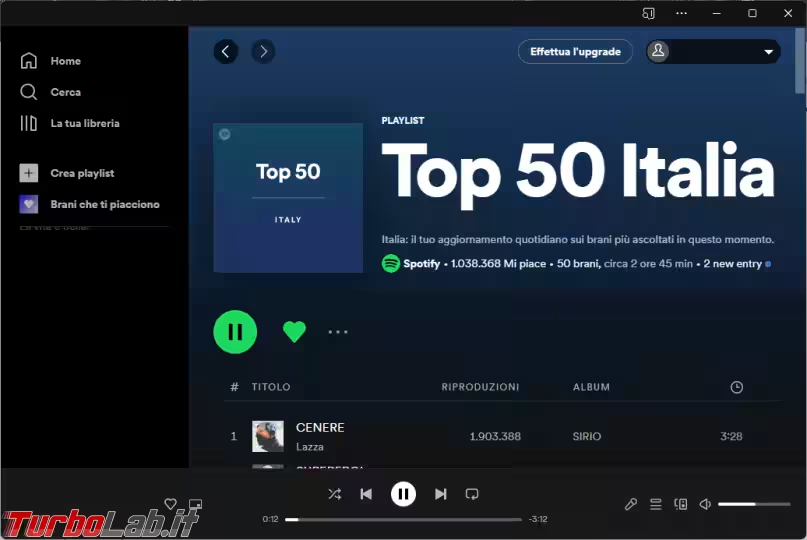
Chiaramente, potete replicare questo metodo per altri servizi e siti per cui vi risulti utile.